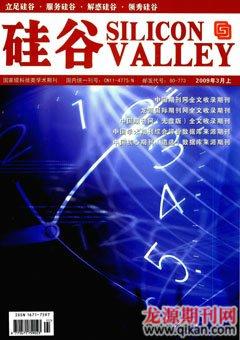浅谈硬盘的维护
王燕梅
[摘要]硬盘是计算机中最重要的存储设备,它用于存放用户所需的软件和数据。虽然生产硬盘的技术有了很大的进步,但在使用中仍会因各种错误操作造成硬盘损伤,致使算机系统无法启动,所存储的数据丢失,造成无法挽回的损失。
[关键词]硬盘维护 硬盘坏道 坏道修复
中图分类号:TP3文献标识码:A文章编号:1671-7597(2009)0310032-01
目前生产硬盘的技术已经比较先进和精密,它的故障率通常很低,导致硬盘损坏主要是人为因素造成。因此,硬盘在使用中必须采取正确维护措施,否则会很容易出现故障或缩短使用寿命,甚至造成数据丢失,给工作和生活带来不可挽回的损失和不便,悔之晚矣。要正确使用硬盘必须注意以下几点:
1.在使用中防止非正常关机。现在硬盘的转速一般都是7200转的,当硬盘开始工作时,处于高速旋转之中,如果突然关闭电源,可能会导致磁头与盘片猛烈摩擦而损坏硬盘,因此要避免突然关闭电源和非正常关机。
2.要保持电脑工作环境清洁。硬盘是一密封体,灰尘过多,会被吸附到电路板的表面及主轴电机的内部,硬盘在较潮湿的环境中工作,会使某些电子器件损坏。因此要保持环境的清洁。一般计算机用户绝对不能自行拆开硬盘盖。
3.要防止温度过高。硬盘工作时会产生一定热量,同时,机箱内除硬盘之外的其他设备(如CPU、显卡等)也会产生热量,长时间在这样的高温下工作,会降低硬盘的使用寿命。因此,在气温高的情况下,最好打开空调,以便降低硬盘的温度。
4.注意防止静电。静电对所有电子元器件都会造成伤害,很微量的静电就足以导致整套电子设备无法工作。静电也会对硬盘的电路板造成损害,所以我们在安装硬盘(或其他电脑设备)时一定要注意先让身体接触金属导体,以便将身体上的静电完全释放掉。同时在安装时也要注意硬盘与其他设备之间最好是绝缘的,否则其他设备上带有的静电也很容易对硬盘造成伤害。
5.防止震动。硬盘是十分精密的存储设备,工作时磁头在盘片表面的浮动高度只有几微米。所以一旦发生较大的震动,就可能造成磁头与数据区相撞击,导致盘片数据区损坏或划盘。移动硬盘时最好等待关机十几秒硬盘完全停转后再进行。在开机时硬盘高速转动,轻轻的震动都可能造成碟片与读写头相互摩擦而产生磁片坏轨或读写头毁损。
但是由于硬盘属于磁介质,因此其寿命与稳定不像内存等设备那样好,使用时难免会出现各种各样的问题,而硬盘“坏道”是这其中最常见的问题,主要有两种:
1.逻辑坏道:俗称“软坏道”,是由软件安装或使用错误造成的,可用软件修复。
2.物理坏道:就是硬盘的“硬故障”,是硬盘磁道上产生了物理损伤,使硬盘产生物理坏道。
出现下列情况时也许你的硬盘就有坏道了:
(1)在读取某一文件或运行某一程序时,硬盘出现操作速度变慢,要经过很长时间才能成功,或系统提示“无法读取或写入该文件”等信息,甚至会出现蓝屏等。(2)硬盘读盘时出现异响。(3)系统无法正常启动,读写硬盘时提示“Sector not found”或“General error in reading drive C”等信息。(4)每次系统开机都会自动运行Scandisk扫描磁盘。如不能顺利完成,表明硬盘肯定有坏道,或扫描虽然也可通过,但出现红色的“B”标记,表明硬盘也有坏道。(5)FORMAT(格式化)硬盘时,到某一进度时停止不动,最后报错,不能完成。(6)启动时不能通过硬盘引导系统,用软盘启动后可以转到硬盘盘符,但无法进入,用SYS命令传导系统也不能成功。这种情况很有可能是硬盘的引导扇区出了问题。
对于使用Windows 2000/XP系统的用户,则可以双击打开“我的电脑”,右击需要修复的分区,选择“属性”命令,在出现的对话框中单击“工具”按钮,单击“查错”选项组中的“开始检查”按钮。在出现的对话框中选中“自动修复文件系统错误”、“扫描并试图恢复坏扇区”选项,单击“开始”按钮即可。也可以借助其它工具,比如优化大师中的“硬盘修复”,诺顿工具箱中的NDD“磁盘医生”及PCTOOLS等相关工具软件,都是修复硬盘坏道的常用方法。
如果不能正常登录Windows,则可以用一张启动软盘启动电脑,然后在DOS提示符后键入“Scandisk:*”(注:*为要扫描的硬盘盘符),回车后对相应需要扫描修复的硬盘分区进行扫描,一旦发现坏道,程序会提示你是否“Fixit”(修复),选择“Yes”后即开始修复。
对于物理坏道以上方法就不能解决了,我们需要用相关磁盘软件来修复。
修复硬盘坏道的技术主要有两种:一种采用的是反向磁化技术,软件有HDD Regenerator;另一种采用的是修改硬盘缺陷列表的方法,软件有PC3000和效率源。
1.HDD Regenerator可以帮助你真正地修复再生磁盘表面的物理损坏(比如坏扇区),而并不是仅仅将其隐藏,程序安装后会帮助你创建一个引导盘,然后引导你在DOS下进行硬盘的修复再生工作,界面简捷,容易操作。据称可以修复大约60%的受损硬盘,在修复坏道的同时又不影响硬盘原有的数据信息。
2.PC-3000是由俄罗斯著名硬盘实验室--ACE Laboratory研究开发的商用专业修复硬盘综合工具,它是从硬盘的内部软件来管理硬盘,进行硬盘原始资料的改变和修复,使用РС-3000有可能修复50-80%的缺陷硬盘。
3.效率源坏磁道修复程序。效率源是一款中文软件,所以界面让初级用户也很容易使用。在软驱中插入一张软盘,然后运行该程序,在程序主界面中单击“创建工具盘”按钮,即可生成一张用来检测硬盘坏道的工具盘。用该软盘启动电脑,启动该程序,在主界面中选择“坏道智能修复”选项即可开始对硬盘的坏道进行修复,效率源软件引导后,界面会出现:“硬盘全面检测”、“硬盘高级检测”、“硬盘坏道列表”和“坏道智能修复”这4项功能。一般选取“硬盘全面检测”这项功能。选取后检测进度会以百分比的形式来显示。如果检测到坏道,坏道所在具体的位置用百分比的形式标记在右边,使用中速度还是相当快的。
当顺利通过检测之后,就按ESC键返回到起始界面。如确实有坏道,可以在“硬盘坏道列表”中看到坏道所在的位置(以百分比形式显示)。选择“坏道智能修复”,硬盘将很快修复完成,不过具体时间取决于硬盘的坏道数量。在通过该软件进行坏道修复时,建议先将硬盘上的数据进行备份,并且在修复前通过该软件进行全面的坏道检测,然后再进行修复。
硬盘坏道的解决,只是一种补救措施,并不是很好的方法。最好的方法是平时注意维护,做到前面所提及的几点预防措施,一般都可以使用好几年,但硬盘终究是有使用寿命的,我们必须养成备份数据的习惯,这样才能使重要的数据最大限度的得到保护,防患于未然。
参考文献:
[1]电脑维修网,2006年09月07日,“硬盘维护十五招”.
[2]佚名,《消费电子世界》,2004-12-6,“硬盘坏道修复白皮书”.
[3]管理员,《电脑书库》,2008年04月18日,“如何修复硬盘坏道”.